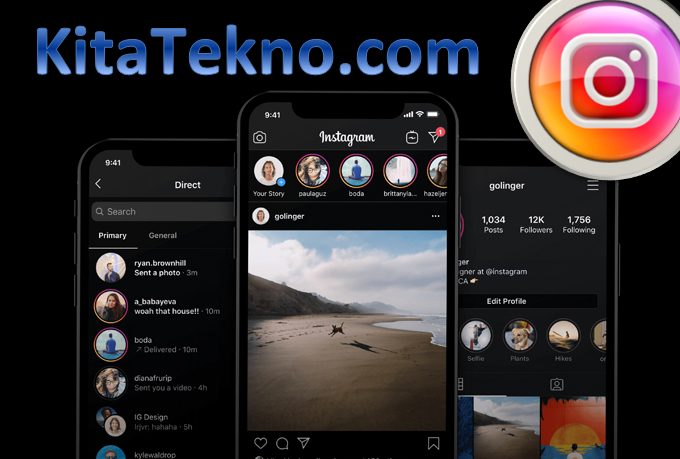Cara Mudah Mengaktifkan Dark Mode Instagram di Perangkat Mobile – Apakah Kamu sering merasa mata lelah atau terganggu ketika menggunakan Instagram di malam hari? Atau mungkin Kalian ingin tampilan Instagrammu lebih keren dan estet? Jika iya, maka mengaktifkan Dark Mode di Instagram bisa menjadi solusi yang sempurna untukmu. Dark Mode bukan hanya tentang estetika, tetapi juga memberikan sejumlah manfaat praktis yang dapat meningkatkan kenyamanan dan efisiensi penggunaan Instagram di perangkat mobilemu.
Dalam era digital yang semakin canggih ini, penggunaan smartphone atau perangkat mobile telah menjadi bagian tidak terpisahkan dari kehidupan sehari-hari. Terkadang, kita menghabiskan berjam-jam di depan layar perangkat, baik itu untuk bekerja, bersosialisasi, atau sekadar menghibur diri dengan menjelajahi media sosial.
Namun, paparan cahaya terang dari layar perangkat bisa menyebabkan kelelahan mata, terutama jika penggunaan dilakukan di malam hari. Untungnya, dengan mengaktifkan Dark Mode di Instagram, Kalian dapat mengurangi beban mata dan membuat pengalaman menjelajahmu menjadi lebih nyaman.
Jika Kamu ingin mengubah tampilan Instagram menjadi mode gelap untuk kenyamanan mata, berikut ini panduan lengkapnya. Mari kita mulai dengan langkah-langkahnya!
1. Cara Menggunakan Dark Mode Instagram di HP
Aktifkan Dark Mode di Perangkat Android
- Buka aplikasi Instagram di ponsel Android Kamu.
- Ketuk ikon tiga garis yang terletak di pojok kanan bawah layar.
- Pilih opsi “Pengaturan dan Privasi”.
- Gunakan bilah pencarian untuk mencari “Dark Mode”.
- Pilih “Aktif” untuk mengaktifkan Dark Mode.
Aktifkan Dark Mode di Perangkat iPhone (iOS)
- Buka profil Instagram pribadi Kamu di iPhone.
- Ketuk menu tiga garis di pojok kanan atas.
- Pilih opsi “Pengaturan dan Privasi”.
- Cari “Dark Mode” menggunakan bilah pencarian.
- Pilih “Aktif” untuk mengaktifkan Dark Mode.
2. Cara Menggunakan Dark Mode Instagram di PC atau Laptop
Jika Kalian lebih suka menjelajahi Instagram menggunakan PC atau laptop, tidak perlu khawatir! Berikut adalah dua cara untuk mengaktifkan Dark Mode di Instagram.
Menggunakan Ekstensi “Night Mode for Instagram” di PC
- Buka Instagram melalui browser di PC atau laptop Kamu.
- Tambahkan ekstensi bernama “Night Mode for Instagram”.
- Setelah menginstal ekstensi, Kamu dapat mengatur Dark Mode dengan satu klik.
Aktifkan Mode Gelap di Instagram di PC atau Laptop
- Buka Instagram melalui browser di PC atau laptop Kamu.
- Ketuk ikon tiga garis yang terletak di pojok kiri bawah layar.
- Pilih opsi “Switch appearance”.
- Aktifkan mode gelap.
Selamat! Sekarang Instagram Kalian berada dalam mode gelap yang nyaman untuk mata. Jadi, nikmati pengalaman menjelajahmu dengan lebih nyaman di Instagram!
3 Cara Mudah Login Instagram yang Lupa Kata Sandi dengan Email, Facebook, dan Akun Bantuan
Manfaat Mengaktifkan Dark Mode Instagram di Perangkatmu
Selain memberikan tampilan keren dengan mengaktifkan dark mode instagram, ternyata ada beberapa manfaat lain yang bisa kamu dapatkan dengan mengaktifkan fitur ini. Yuk, mari kita bahas manfaatnya!
1. Mengurangi Kelelahan Mata
Ketika Kamu menghabiskan banyak waktu di depan layar perangkat, terutama di malam hari, matamu bisa merasa cepat lelah karena terlalu banyak cahaya yang masuk. Dengan mengaktifkan Dark Mode, tampilan layar akan lebih lembut bagi mata, sehingga bisa membantu mengurangi kelelahan mata yang Kalian rasakan.
2. Menjaga Kualitas Tidur
Paparan cahaya terang dari layar perangkat elektronik dapat mengganggu ritme tidur. Saat Kamu menggunakan Instagram di malam hari tanpa menggunakan Dark Mode, cahaya terang dari layar bisa mengganggu produksi hormon melatonin yang berperan penting dalam mengatur pola tidur. Dengan mengaktifkan Dark Mode, Kita bisa menjaga kualitas tidurmu tetap baik.
3. Menghemat Daya Baterai
Bagi Kalian yang sering menggunakan Instagram secara intensif, mengaktifkan Dark Mode juga bisa membantu menghemat daya baterai perangkatmu. Layar dengan latar belakang gelap memerlukan daya lebih sedikit dibandingkan dengan latar belakang terang, sehingga baterai perangkatmu dapat bertahan lebih lama.
4. Estetika yang Menarik
Selain manfaat kesehatan, Dark Mode juga memberikan tampilan lebih keren dan elegan. Warna gelap pada latar belakang membuat konten yang ditampilkan lebih menonjol dan menciptakan suasana lebih fokus. Dengan demikian, Kalian bisa menikmati pengalaman menggunakan Instagram dengan tampilan lebih menarik secara estetika.
Kesimpulan
Itulah Cara Mudah Mengaktifkan Dark Mode Instagram di HP/PC. Dengan mengaktifkan Dark Mode di Instagram, Kamu tidak hanya mendapatkan tampilan yang lebih keren, tetapi juga beberapa manfaat kesehatan dan praktis. Jadi, jika ingin merasakan manfaat-manfaat tersebut, jangan ragu untuk mengaktifkan Dark Mode di perangkatmu sekarang juga! Semoga bermanfaat!